画像を編集
ペイントツールを使用してボタンの画像を描画することも、SVGエディタで作成されたScalable Vector Graphics (.svg)ファイルをインポートすることもできます。
ファイルメニュー
インポート
.svgファイルからベクトルグラフィックをインポートします。
エクスポート
ボタンの画像を.svgまたは.pngファイルに保存します。
標準のRhinoの画像をインポート
ボタン画像をマクロライブラリからインポートします。
編集メニュー
元に戻す
最後に描画したオブジェクトを削除します。
やり直し
最後の元に戻す操作をやり直します。
コピー
クリップボードに画像をコピーします。
ペースト
クリップボードから画像をペーストします。
クリア
ボタンの画像がデフォルトの背景色で塗りつぶされます。
ヘルプメニュー
ヘルプ
画像を編集ダイアログのヘルプトピックを開きます。
描画領域
ボタン画像の拡大図です。この領域を使用して画像を編集します。
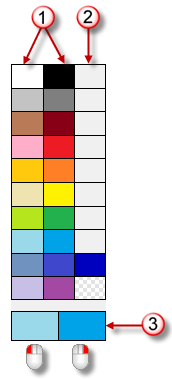
 標準の色パレット
標準の色パレット
標準の色見本です。
 カスタム色
カスタム色
カスタム色の色見本です。
- 色見本をクリックし、色の選択ダイアログで色を選択します。
 ペンと塗りつぶし
ペンと塗りつぶし
描画ツールのペンと塗りつぶしの色です。
- マウスの左ボタンまたは右ボタンで標準またはカスタムの色見本をクリックして、ペンと塗りつぶしの色を設定します。
描画ツール
ペン幅
ペンストロークの幅です。
 長方形
長方形
長方形を描画します。
 だ円
だ円
だ円形を描画します。
 線
線
直線を描画します。
 鉛筆
鉛筆
フリーハンドでストロークを描きます。
 スポイト
スポイト
描画領域から色を選択します。
- マウスの左ボタンまたは右ボタンをクリックして、ペンまたは塗りつぶしの色を設定します。
 元に戻す
元に戻す
最後に描画したオブジェクトを削除します。